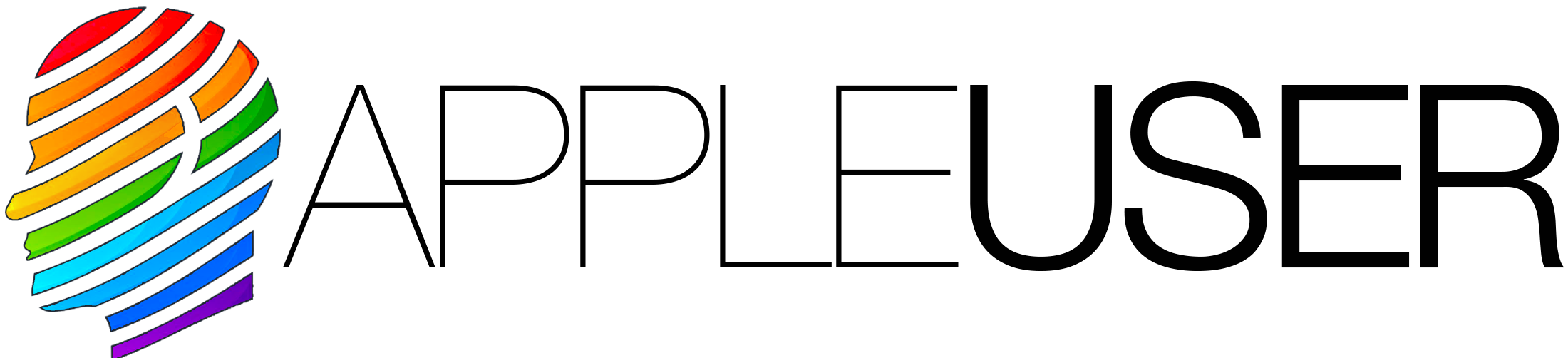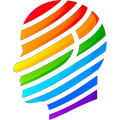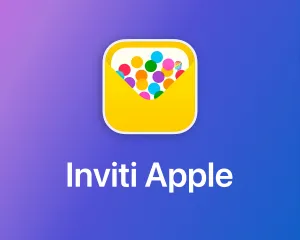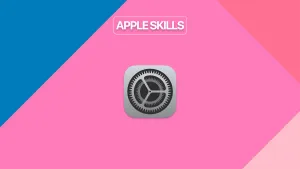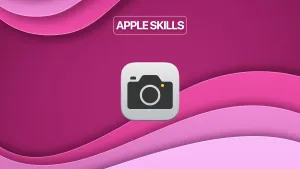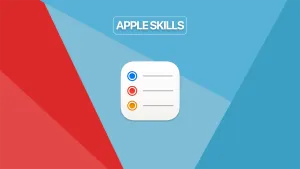Grazie all'app Anteprima presente su macOS è possibile applicare la propria firma ad un documento PDF senza dover ricorrere ad altri strumenti o applicazioni esterne. Fino a qualche anno fa era necessario stampare il documento, firmarlo e poi passarlo allo scanner. Ma le cose sono cambiate, adesso puoi inserire una firma digitale al volo direttamente sul PDF.
Guida
- Se ancora non l'hai fatto, apri Anteprima e crea la tua firma dal menu Strumenti > Annota ︎︎> ︎Firma quindi seleziona Gestisci firma…
0:00
/0:25
Crea la tua firma
- Apri il documento PDF da firmare con Anteprima
Fai clic sul menu Strumenti > ︎Annota ︎︎> Firma quindi seleziona la tua firma dalla lista e posizionala sullo spazio dedicato:
0:00
/0:22
Firma il tuo documento
In conclusione
Spero questa breve guida ti abbia aiutato a comprendere i passaggi necessari a firmare i tuoi documenti in modo rapido e senza dover stampare, firmare e scannerizzare. Approfitta di questa comoda funzionalità integrata nel tuo Mac e semplifica il processo di firma dei tuoi documenti PDF.